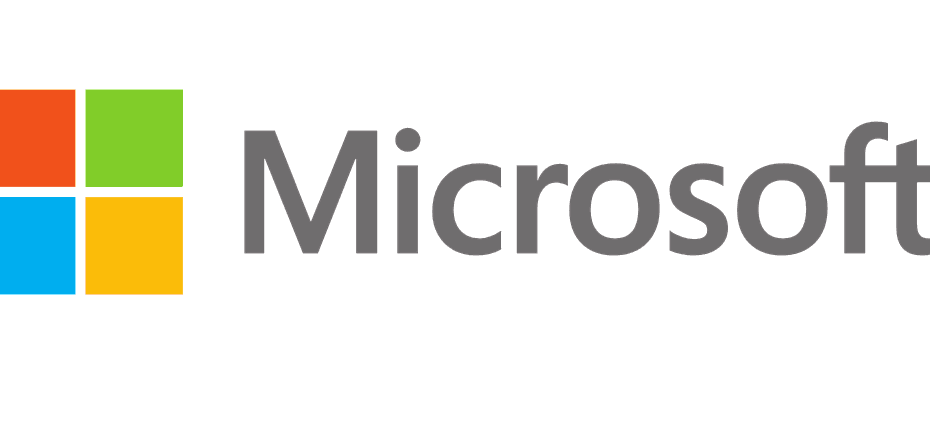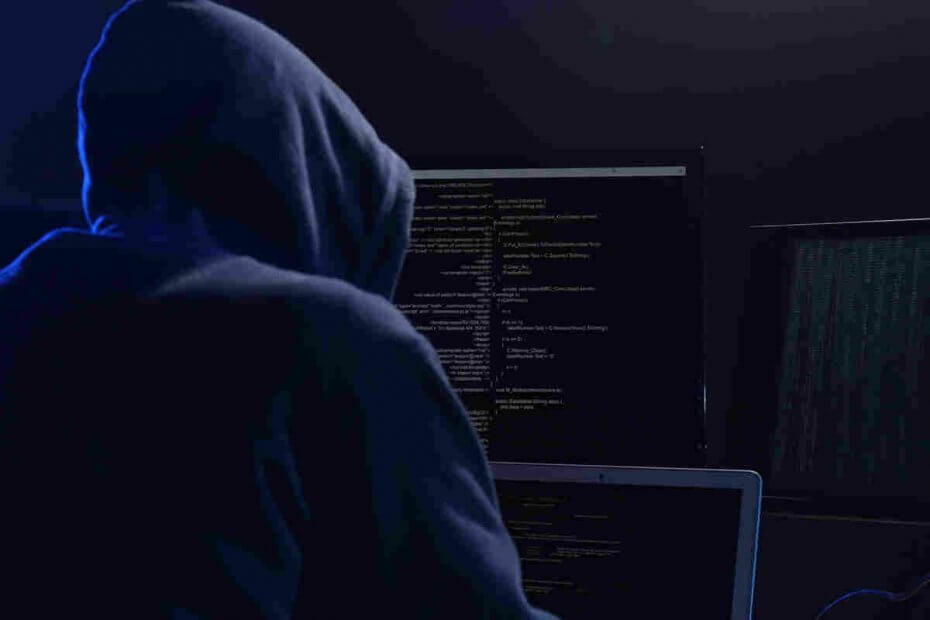Все способы получить последнюю версию драйвера!
- Драйвер Intel High Definition Audio используется для разъема 3,5 мм и жизненно важен для большинства ПК.
- Когда драйвер отсутствует или поврежден, устройство не будет работать.
- Пользователи могут найти драйвер в Центре обновления Windows или загрузить его с официального сайта.

ИксУСТАНОВИТЕ, НАЖИМАЯ НА СКАЧАТЬ ФАЙЛ
- Скачать инструмент восстановления ПК Restoro который поставляется с запатентованными технологиями (патент доступен здесь).
- Нажмите Начать сканирование чтобы найти проблемы Windows, которые могут вызывать проблемы с ПК.
- Нажмите Починить все для устранения проблем, влияющих на безопасность и производительность вашего компьютера.
- Restoro был скачан пользователем 0 читателей в этом месяце.
Когда дело доходит до Windows, проблемы с драйверами являются распространенной причиной, вызывающей ошибки, будь то любое устройство. А при попытке скачать или установить драйвер все не так просто. В игре много переменных. Это также относится к драйверу Intel High Definition Audio в Windows 11.
Хотя вы можете найти устройство в диспетчере устройств, опция автоматического обновления драйверов ищет только более новые версии на ПК, которых в большинстве случаев не существует.
Итак, давайте выясним, почему это важно и как вы можете загрузить 64-разрядный драйвер Intel High Definition Audio в Windows 11.
Зачем мне обновлять аудиодрайверы?
Вот несколько причин, по которым вам следует регулярно обновлять аудиодрайверы в Windows 11:
- Улучшенная производительность: одна из основных причин, по которой вы должны обновите аудиодрайвера является результатом улучшения производительности. Это устранит любые треск в звуке или другие подобные вопросы.
- Доступ к новым функциям и возможностям: С каждым обновлением драйвера производители выпускают функции и вводят новые функции, которые могут помочь устройству работать более эффективно.
- Меньше ошибок: Несовместимые или устаревшие драйверы вызывают ряд ошибок в Windows, будь то аудиоустройство не отображается или есть без звука вообще.
- Повышенная безопасность: хакеры часто используют более старые версии драйверов для атаки на ПК, поскольку в них больше лазеек. Так, обновление драйверов также приведет к усилению безопасности.
Как установить драйвер Intel High Definition Audio в Windows 11?
1. Через диспетчер устройств
- Нажимать Окна + Икс открыть Опытный пользователь меню и выберите Диспетчер устройств.

- Развернуть Звуковые, видео и игровые контроллеры запись, щелкните правой кнопкой мыши на Аудио высокой четкости Intel устройство и выберите Обновить драйвер.

- Выбирать Автоматический поиск драйверов чтобы позволить Windows определить и установить лучший из них.

- Чтобы продолжить установку вручную, выберите Поиск драйверов на моем компьютере.

- Нажмите на Позвольте мне выбрать из списка доступных драйверов на моем компьютере.

- Снимите флажок для Показать совместимые драйверы, выбирать Интел слева, а затем выберите нужный драйвер справа.

- Теперь нажмите на Следующий продолжать.
- Следуйте инструкциям на экране, чтобы завершить установку, и, наконец, перезагрузите компьютер, чтобы изменения вступили в силу.
Быстрый способ загрузки драйвера Intel High Definition Audio в Windows 11 на устройствах HP, Dell и Lenovo — через диспетчер устройств. Мы рекомендуем использовать ручной маршрут, если у вас есть лучшая версия драйвера на ПК.
2. Использование Центра обновления Windows
- Нажимать Окна + я открыть Настройки, выбирать Центр обновления Windows слева, а затем нажмите Расширенные настройки справа.

- Нажмите на Дополнительные обновления.

- Теперь дважды щелкните по Обновления драйверов, поставьте галочку напротив Драйвер Intel High Definition Audio, затем нажмите на Скачать и установить.

- Дождитесь завершения процесса.
Совет эксперта:
СПОНСОР
Некоторые проблемы с ПК трудно решить, особенно когда речь идет об отсутствующих или поврежденных системных файлах и репозиториях вашей Windows.
Обязательно используйте специальный инструмент, например Защитить, который просканирует и заменит ваши поврежденные файлы их свежими версиями из своего репозитория.
Обновления Windows — это, вероятно, самый простой способ обновить драйверы, поскольку он автоматически обнаруживает подключенные устройства и выводит список доступных более новых версий драйверов для каждого из них. Вы также можете включить автоматическое обновление драйверов, чтобы получить их сразу.
3. С сайта производителя
- Идти к Специальная страница драйверов Intel и нажмите на Скачать кнопка.

- Как только у вас есть ZIP файл, щелкните его правой кнопкой мыши и выберите Извлечь все.

- С настройками по умолчанию нажмите на Извлекать.

- Как только извлеченное содержимое появится, запустите Setup.exe файл.

- Нажмите Да в ОАК быстрый.
- Следуйте инструкциям на экране и выберите соответствующий ответ, когда будет предложено завершить установку.

Вы также можете загрузить последнюю версию с веб-сайта производителя (Intel), и она должна работать, если драйвер Intel High Definition Audio в Windows 11 не работает. Текущая последняя версия была выпущена 3 марта 2023 года.
Если предыдущие решения кажутся слишком сложными или вы не уверены в правильности драйверов, быстрое решение — использовать специальный инструмент для обновления драйверов. Они имеют обширную базу данных и постоянно ищут новые версии недавно выпущенных драйверов.
Итак, с помощью надежного инструмента вы не просто получите последнюю версию драйвера Intel High Definition Audio в Windows 11, но и другие драйверы тоже будут обновлены, а Производительность ПК значительно улучшится.
Кроме того, если вы сталкиваетесь с проблемами на определенных устройствах, изучите как найти отсутствующие драйвера в винде.
По любым вопросам или для того, чтобы поделиться своими отзывами о драйвере, оставьте комментарий ниже.
Все еще испытываете проблемы?
СПОНСОР
Если приведенные выше рекомендации не помогли решить вашу проблему, на вашем компьютере могут возникнуть более серьезные проблемы с Windows. Мы предлагаем выбрать комплексное решение, такое как Защитить для эффективного решения проблем. После установки просто нажмите кнопку Посмотреть и исправить кнопку, а затем нажмите Начать ремонт.